javascript自定义滚动条实现代码
在工作中经常会遇到内容会超出固定的一个范围,超出的内容一般会使用到滚动条来滚动显示。
但是用浏览器默认的滚动条经常被产品经理鄙视,可是用css却改变不了滚动条的样式,还好,有万能的js ^_^~~
网上有各种各样的插件,但最顺手的还是自己写的,还可以一边撸一边当学习,自己动手丰衣足食 (*^__^*)
其中这三个问题深深地困扰我:
- 1、滚动条高度
- 2、每次点击向上、向下按钮的时候滚动条应该移动多少距离
- 3、每拖动1px滚动条,页面需要移动多少?
整个的框架大概是长这样的:
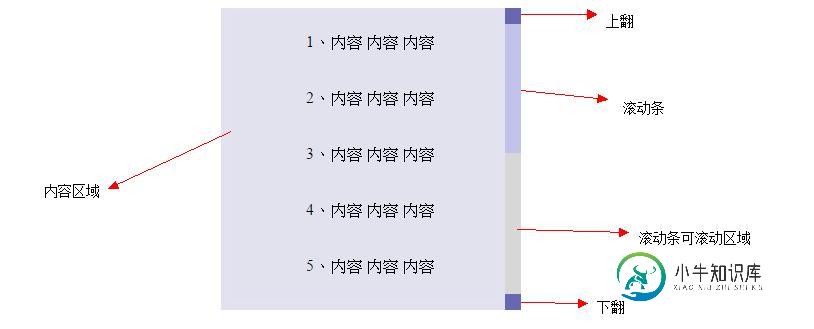
先来看看第一个问题。
由于目前已经知道内容区域的高度和内容可视高度以及滚动条可滚动区域的高度了,由于内容区域与滚动条每次移动的距离都是成正比的,所以第一个问题很好解决:
滚动条可移动范围 / 滚动条高度 = 内容高度 / 内容可视高度
每次点击按钮的时候滚动条应该移动多少距离?
这里我是给参数distance设置一个值来决定每次点按钮的时候,内容区域应该滚动多少的距离。改变这个值可以改变内容区域滚动的快慢,如果有更好的处理方法和建议记得告诉我喔~
目前,内容区域每次滚动的距离是知道了,剩下的是计算滚动条相对于应该移动多少距离?
滚动条可移动范围 /滚动条每次移动距离 = 内容区域高度 / 内容区域每次移动多少距离
效果如下:
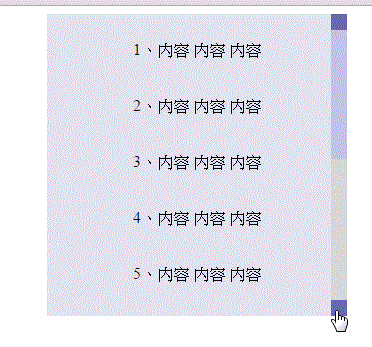
这里还有一个问题,就是同时还得区分是单次点击还是长按。
所以得判断一下从按下按钮到松开时候的时长,目前设置为<100ms为单次点击,否则为长按:
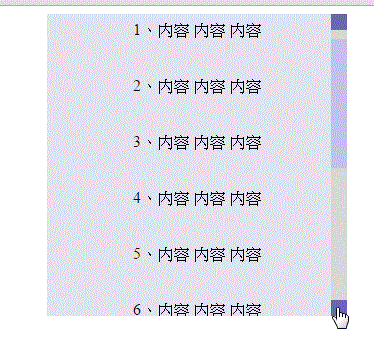
拖动滚动条的时候,每移动1px滚动条,内容区域需要移动多少?
先知道每1PX的距离占滚动条可移动范围的百分之几,再用内容区域高度除以所得的这个百分比,就得出滚动条每移动1px内容区域相对滚动多少距离了。
内容区域滚动的距离 = 内容区域高度 / (滚动条滚动区域 / 1)
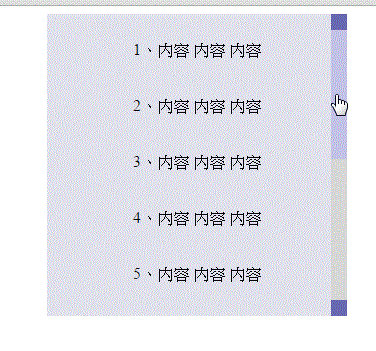
demo完整代码如下:
注意:因为用的是seajs写的,所以稍微留意下文件的加载情况啦
css:
.wapper{scrollbar-3dlight-color:#000; position:relative; height:302px;width:300px;overflow:hidden;margin:0 auto;line-height:40px;text-align:center;}
.area{background-color:#E2E2EF;width:100%; position:absolute;top:0px;left:0px;}
.bar{position:absolute;top:0px;right:0px; height:100%;width:1rem;background-color:#ccc;}
.scroll,.middle,.forward,.backward{display:block;cursor:pointer;position:absolute;right:0px;width:100%;}
.forward,.backward{height:16px;background-color:#6868B1;}
.middle{background-color:rgba(255, 255, 255, 0.22);top:16px;cursor:auto;}
.scroll{position:absolute;top:0px;background-color:#C2C2E9;}
.forward{top:0px;}
.backward{bottom:0px;}
html:
<div class="wapper">
<div class="area">
<p>1、this is content</p>
<p>2、this is content</p>
<p>3、this is content</p>
<p>4、this is content</p>
<p>5、this is content</p>
<p>6、this is content</p>
<p>7、this is content</p>
<p>8、this is content</p>
<p>9、this is content</p>
<p>10、this is content</p>
<p>11、this is content</p>
</div>
<div class="bar">
<span class="forward"></span>
<span class="middle"><em class="scroll"></em></span>
<span class="backward"></span>
</div>
</div>
<script type="text/javascript" src="../../lib/seajs/sea.js"></script>
<script type="text/javascript" src="../../lib/base/1.0.x/base.js"></script>
<script type="text/javascript">
seajs.use(['lib/jquery/1.11.x/index.js', '_example/simulationScroll/simulationScroll.js'], function($, scroll) {
scroll.init({
wapper: $('.wapper'),
distance: 10,
});
});
js:
define(function(require, exports, module) {
'use strict';
var $ = require('lib/jquery/1.11.x/index.js');
var parameter = null;
//检测设备类型
var startWhen, endWhen, moveWhen;
var u = navigator.userAgent;
if ( u.match(/\b(Windows\sNT|Macintosh)\b/) ) {
// 鼠标
startWhen = 'mousedown';
endWhen = 'mouseup';
moveWhen = 'mousemove';
} else {
// 触摸屏
startWhen = 'touchstart';
endWhen = 'touchend';
moveWhen = 'touchmove';
}
var simulation = {
_mousedownTimer: 0,
_setintervalId: 0,
_longClick: false, //是否长点击
_turnOf: null, //滚动方向
init: function(options) {
var t = this;
t._scroll = $('.scroll'); //滚动条
t._wapper = options.wapper.find('.area'); //内容区域
t._distance = options.distance; //点击上下按钮页面每次滚动的距离
var forward = $('.forward'),
middle = $('.middle'),
backward = $('.backward');
parameter = {
view: t._wapper.parent().innerHeight(), //视图高度
page: t._wapper.height(), //内容高度
barArea: 0, //滚动条可移动范围
scrollHeight: 0, //滚动条的高度
scrollDistance: 0 //滚动条每次滚动的距离
};
//初始化滚动条
if (parameter.page > parameter.view) {
//滚动条可移动范围
middle.height( parameter.view - forward.height() * 2);
parameter.barArea = middle.height();
//滚动条高度 = 滚动条可滚动范围 / (页面高度 / 可视高度)的百分比
parameter.scrollHeight = parameter.barArea / (parameter.page / parameter.view) ;
t._scroll.height(parameter.scrollHeight);
//滚动条每次滚动的距离 = 滚动条可移动范围 * 页面每次滚动的百分比
parameter.scrollDistance = parameter.barArea / (parameter.page / t._distance) ;
//拖动滚动条
t.liveEvent();
//点击向前按钮,如果按下鼠标到松开鼠标的时长<100ms,则为单次点击
forward.bind(startWhen, function(e){
t._turnOf = 'forward';
t.longPress(e, t.direction );
}).bind(endWhen, function(e) {
t.mouseupFun(e, t.direction);
t._turnOf = null;
});
//点击向后按钮
backward.bind(startWhen, function(e){
t.longPress(e, t.direction );
}).bind(endWhen, function(e){
t.mouseupFun(e, t.direction );
});
//注册鼠标滚动事件
// FF
if(document.addEventListener){
document.addEventListener('DOMMouseScroll',t.mouseRuning,false);
}
//其它浏览器
document.onmousewheel = t.mouseRuning;
}
},
//鼠标滚动
mouseRuning: function(e) {
var t = simulation;
e = e || window.event;
//ie、FF
if (e.detail) {
if (e.detail < 0) {
t._turnOf = 'forward';
t.direction ();
} else{
t._turnOf = null;
t.direction ();
}
// chrome
} else if(e.wheelDelta) {
if (e.wheelDelta > 0) {
t._turnOf = 'forward';
t.direction ();
} else{
t._turnOf = null;
t.direction ();
}
}
},
//判断是否长点击
longPress: function(e, moveFun ) {
var t = this;
if ( u.match(/\b(Windows\sNT|Macintosh)\b/) ) {
e = e || window.event;
// 限制为鼠标左键点击才触发
if (/^mouse/.test(e.type) && e.which !== 1) {
return;
}
}
t._setintervalId = setInterval(function(){
t._mousedownTimer += 10;
if( t._mousedownTimer >= 100 ){
moveFun();
}
},20);
},
mouseupFun: function(e, moveFun) {
var t = this;
if ( u.match(/\b(Windows\sNT|Macintosh)\b/) ) {
e = e || window.event;
// 限制为鼠标左键点击才触发
if (/^mouse/.test(e.type) && e.which !== 1) {
return;
}
}
clearTimeout(t._setintervalId);
if( t._mousedownTimer < 100 ) {
moveFun();
}
t._mousedownTimer = 0;
},
direction:function() {
var t = simulation,
barTop = t._scroll.position().top,
pageTop = t._wapper.position().top,
moveDistance = {};
if ( t._turnOf === 'forward') {
//页面到顶,不执行任何操作
if (barTop == 0) {
return;
}
moveDistance = {
page: pageTop + t._distance,
bar: barTop - parameter.scrollDistance
}
//如果滚动条距离顶部的距离少 < 每次滚动的距离,或者已经滚动到顶部,则不再滚动
if(barTop < parameter.scrollDistance || barTop <= 0){
moveDistance = {
page: 0,
bar: 0
}
}
} else {
//页面到底,不执行任何操作
if (barTop == parameter.barArea - parameter.scrollHeight){
return;
}
moveDistance = {
page: pageTop - t._distance,
bar: barTop + parameter.scrollDistance
};
// 如果滚动条距离底部的距离值 < 每次滚动的距离 或者已经到底部,则一次滚到底
if ( moveDistance.bar + parameter.scrollHeight >= parameter.barArea) {
moveDistance = {
page: parameter.view - parameter.page,
bar: parameter.barArea - parameter.scrollHeight
};
}
}
t._scroll.css({top: moveDistance.bar});
t._wapper.css({top: moveDistance.page});
},
//拖动滚动条
liveEvent: function() {
var t = this,
draging = false,
currentY = 0,
lastY = 0,
pageY = 0;
//检测设备类型
var _ua = function(e) {
var Pos = null;
if ( u.match(/\b(Windows\sNT|Macintosh)\b/) ) {
e = e || window.event;
// 限制为鼠标左键点击才触发
if (/^mouse/.test(e.type) && e.which !== 1) {
return;
}
Pos = {
left : e.pageX,
top: e.pageY
}
} else {
Pos = {
left : e.originalEvent.targetTouches[0].pageX,
top: e.originalEvent.targetTouches[0].pageY
}
}
return Pos;
};
var _start = function(e) {
//监控鼠标
e.preventDefault();
if (t._scroll.get(0).setCapture) {
t._scroll.get(0).setCapture();
}
draging = true;
//记录当前滚动条的坐标
lastY = t._scroll.position().top;
//记录按下鼠标的坐标
pageY = _ua(e).top;
};
var _drag = function(e) {
if( draging ) {
var pageTop = t._wapper.position().top;
var barTop = t._scroll.position().top;
//滚动条每移动1px,页面相对滚动Npx 再 * 当前滚动条的到顶部的距离
var pageMoveDistance = -(parameter.page / (parameter.barArea / 1)) * barTop;
if (lastY + ( _ua(e).top - pageY ) < 0) {
currentY = 0;
pageMoveDistance = 0;
} else if( lastY + ( _ua(e).top - pageY) + parameter.scrollHeight >= parameter.barArea) {
currentY = parameter.barArea - parameter.scrollHeight;
pageMoveDistance = parameter.view - parameter.page;
}
else {
currentY = lastY + ( _ua(e).top - pageY);
}
t._scroll.css({ top:currentY});
t._wapper.css({top: pageMoveDistance});
}
};
var _end = function(e) {
if (draging) {
draging = false;
//在IE下释放对鼠标的控制
if (t._scroll.get(0).setCapture) {
t._scroll.get(0).releaseCapture();
}
document.onmousemove = null;
document.onmouseup = null;
}
};
t._scroll.bind( startWhen, _start );
t._wapper.bind( startWhen, _start );
$(document).bind( moveWhen, _drag );
$(document).bind( endWhen, _end );
$(document).bind('blur', _end);
}
}
return simulation;
});
以上就是javascript模拟滚动条实现代码,希望对大家的学习有所帮助。
-
本文向大家介绍基于JavaScript实现自定义滚动条,包括了基于JavaScript实现自定义滚动条的使用技巧和注意事项,需要的朋友参考一下 可直接使用的js滚动条,先看看效果图: 代码如下 以上就是本文的全部内容,希望对大家的学习有所帮助,也希望大家多多支持呐喊教程。
-
本文向大家介绍原生js实现自定义滚动条,包括了原生js实现自定义滚动条的使用技巧和注意事项,需要的朋友参考一下 本文实例为大家分享了js实现自定义滚动条的具体代码,供大家参考,具体内容如下 1.HTML文件 div1是滚动条,div2是滚动小球,div3是文本区域容器,div4是文本区域。 2.css样式文件 通过容器溢出隐藏,文本区域的绝对定位,然后再交给js处理。 3.js脚本代码 以上就是本
-
本文向大家介绍js滚轮事件 js自定义滚动条的实现,包括了js滚轮事件 js自定义滚动条的实现的使用技巧和注意事项,需要的朋友参考一下 本文实例为大家分享了js自定义滚动条的实现的具体代码,供大家参考,具体内容如下 描述: 自定义滚动条的实现 效果: 实现: 以上就是本文的全部内容,希望对大家的学习有所帮助,也希望大家多多支持呐喊教程。
-
本文向大家介绍jQuery实现的自定义滚动条实例详解,包括了jQuery实现的自定义滚动条实例详解的使用技巧和注意事项,需要的朋友参考一下 本文实例讲述了jQuery实现的自定义滚动条。分享给大家供大家参考,具体如下: 可以自由的给滚动条定义背景,上下按钮,当然不仅仅是颜色,连图片当背景也可以。支持鼠标滚轮,点击滚动条滚轴定位,上下按钮久按加速,兼容 ie,firefox,chrome。 调用方法
-
本文向大家介绍JS实现的页面自定义滚动条效果,包括了JS实现的页面自定义滚动条效果的使用技巧和注意事项,需要的朋友参考一下 本文实例讲述了JS实现的页面自定义滚动条效果。分享给大家供大家参考,具体如下: 这里演示网页上用的滚动条效果,是一个自定义的滚动条代码,除了上下两个箭头以外,滚动条和一般的浏览器基本差不多,鼠标滚轮滚动,滚动条滚动。html结构很简单,mainBox是外层div,conten
-
本文向大家介绍jQuery自定义滚动条完整实例,包括了jQuery自定义滚动条完整实例的使用技巧和注意事项,需要的朋友参考一下 本文实例讲述了jQuery自定义滚动条实现方法。分享给大家供大家参考,具体如下: 很多时候,由于美观上的考虑,往往需要自定义各种各样的滚动条,因此,本人做了一个demo 运行效果截图如下: 以下是代码部分: 希望本文所述对大家jQuery程序设计有所帮助。

